Windows 实例:发生身份验证错误
最近更新时间: 2025-10-11 18:10:00
问题描述
通过远程桌面连接登录 Windows 实例时,出现以下报错:
- “发生身份验证错误,给函数提供标志无效”。
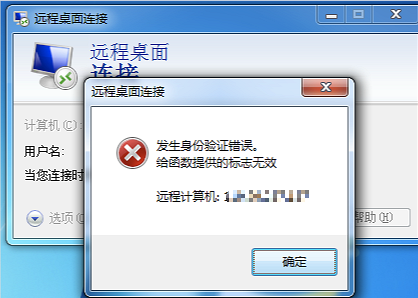
- “发生身份验证错误。要求的函数不受支持”。
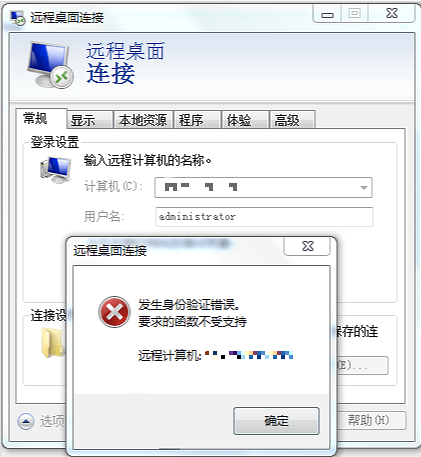
问题分析
由于微软于2018年3月发布了一个安全更新,此更新通过更正凭据安全支持提供程序协议(CredSSP),以及在身份验证过程中验证请求的方式,修复 CredSSP 存在的远程执行代码漏洞。客户端和服务器都需要安装此更新,否则可能出现问题描述中的情况。

如上图所示,以下三种情况均会引起远程连接失败:
- 情况一:客户端未修补,服务器安装了安全更新,并且策略配置为 “强制更新的客户端”。
- 情况二:服务器未修补,客户端安装了安全更新,并且策略配置为 “强制更新的客户端”。
- 情况三:服务器未修补,客户端安装了安全更新,并且策略配置为 “缓解”。
解决方案
说明: 若仅对客户端本地进行升级操作,请直接执行 方案一:安装安全更新(推荐)。
通过 VNC 登录云服务器
- 登录 云服务器控制台。
- 在实例的管理页面,找到目标云服务器实例,单击登录。
- 在弹出的 “登录Windows实例” 窗口中,选择其它方式(VNC),单击立即登录,登录云服务器。
- 在弹出的登录窗口中,选择左上角的 “发送远程命令”,单击 Ctrl-Alt-Delete 进入系统登录界面。
方案一:安装安全更新(推荐)
安装安全更新,可更新未修补的客户端/服务器端。不同系统对应的更新情况可参见 CVE-2018-0886 | CredSSP 远程执行代码漏洞。本方案以 Windows Server 2016 为例。 其它操作系统可参考以下操作进入Windows 更新:
- Windows Server 2012:控制面板 > 系统和安全 > Windows 更新
- Windows Server 2008:开始 > 控制面板 > 系统和安全 > Windows Update
- Windows10:
 > 设置 > 更新和安全
> 设置 > 更新和安全 - Windows 7:
 > 控制面板 > 系统和安全 > Windows Update
> 控制面板 > 系统和安全 > Windows Update
- 在操作系统界面,单击
 ,选择设置。
,选择设置。 - 在打开的 “设置” 窗口中,选择更新和安全。
- 在 “更新和安全” 中,选择 Windows 更新,单击检查更新。
- 根据界面提示,单击开始安装。
- 安装完成后,重启实例,完成更新。
方案二:修改策略配置
在已安装安全更新的机器中,将加密 Oracle 修正策略设置为 “易受攻击” 。本方案以 Windows Server 2016 为例,其操作步骤如下:
注意: Windows 10 家庭版操作系统中,若没有组策略编辑器,可通过修改注册表来实现。操作步骤请参见 方案三:修改注册表。
- 在操作系统界面,单击
 ,输入 gpedit.msc,按 Enter,打开 “本地组策略编辑器”。
说明: 您也可使用 “Win+R” 快捷键打开运行界面。
在左侧导航树中,选择计算机配置 > 管理模板 > 系统 > 凭据分配,双击加密 Oracle 修正。
,输入 gpedit.msc,按 Enter,打开 “本地组策略编辑器”。
说明: 您也可使用 “Win+R” 快捷键打开运行界面。
在左侧导航树中,选择计算机配置 > 管理模板 > 系统 > 凭据分配,双击加密 Oracle 修正。 - 在打开的 “加密 Oracle 修正” 窗口中,选择已启用,并将保护级别设置为易受攻击。
 3. 单击确定,完成设置。
3. 单击确定,完成设置。
方案三:修改注册表
- 在操作系统界面,单击
 ,输入 regedit,按 Enter,打开注册表编辑器。
,输入 regedit,按 Enter,打开注册表编辑器。
说明: 您也可使用 “Win+R” 快捷键打开运行界面。
- 在左侧导航树中,依次展开 计算机 > HKEY_LOCAL_MACHINE > SOFTWARE > Microsoft > Windows > CurrentVersion > Policies > System > CredSSP > Parameters 目录。 > 说明: 若该目录路径不存在,请手动创建。
 3. 右键单击 Parameters,选择新建 > DWORD(32位)值,并将文件名称命名为 “AllowEncryptionOracle”。
4. 双击新建的 “AllowEncryptionOracle” 文件,将 “数值数据” 设置为 “2”,单击确定。
3. 右键单击 Parameters,选择新建 > DWORD(32位)值,并将文件名称命名为 “AllowEncryptionOracle”。
4. 双击新建的 “AllowEncryptionOracle” 文件,将 “数值数据” 设置为 “2”,单击确定。
 5. 重启实例。
5. 重启实例。

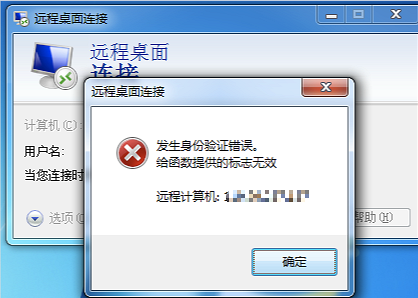
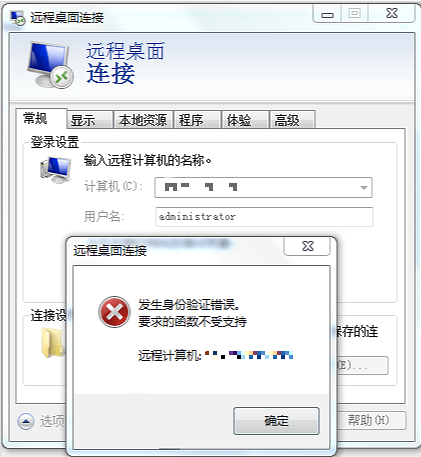
 > 设置 > 更新和安全
> 设置 > 更新和安全 > 控制面板 > 系统和安全 > Windows Update
> 控制面板 > 系统和安全 > Windows Update ,输入 gpedit.msc,按 Enter,打开 “本地组策略编辑器”。
说明: 您也可使用 “Win+R” 快捷键打开运行界面。
在左侧导航树中,选择计算机配置 > 管理模板 > 系统 > 凭据分配,双击加密 Oracle 修正。
,输入 gpedit.msc,按 Enter,打开 “本地组策略编辑器”。
说明: 您也可使用 “Win+R” 快捷键打开运行界面。
在左侧导航树中,选择计算机配置 > 管理模板 > 系统 > 凭据分配,双击加密 Oracle 修正。